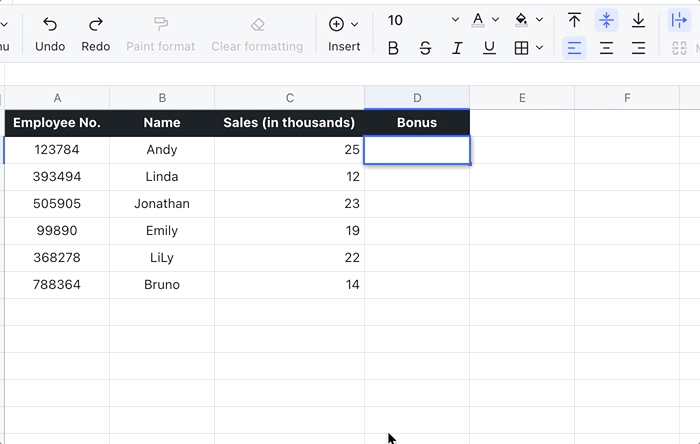Hàm NOT
Mục lục
I. Giới thiệu
Bạn có thể sử dụng hàm NOT để trả về đối diện của một hàm logic, nghĩa là khi kết quả của một điều kiện là TRUE, nó trả về FALSE và ngược lại.
II. Về chức năng
-
Công thức: = NOT(logical function)
-
Thông số:
-
logical function: Bất kỳ giá trị hoặc biểu thức nào trả về giá trị TRUE hoặc FALSE.
-
-
Ví dụ:
-
= NOT(A2 > = 50)
-
Khi kết quả của ô A2 nhỏ hơn 50, nó sẽ hiển thị TRUE; khi nó lớn hơn hoặc bằng 50, nó sẽ hiển thị FALSE.
-
III. Các bước
Sử dụng hàm NOT
-
Chọn một ô và nhấp vào Công thức trong thanh công cụ, sau đó chọn Logical > NOT . Bạn cũng có thể nhập trực tiếp = NOT trong một ô.
-
Nhập các tham số vào ô.
-
Nhấn Enter để hiển thị kết quả.
-
Kéo biểu + biểu tượng ở góc dưới bên phải của ô để áp dụng công thức cho nhiều ô hơn nếu cần.
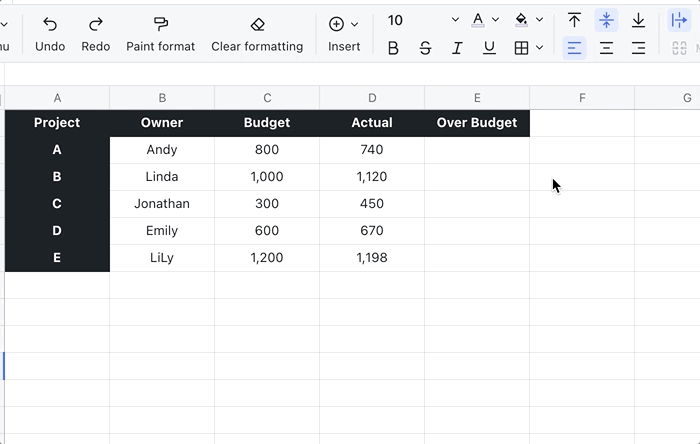
Xóa chức năng NOT
Chọn ô có chức năng NOT và nhấn Xoá.
IV. Các trường hợp sử dụng
HR: Sử dụng hàm NOT để xác định điều kiện thưởng
Tính toán đủ điều kiện thưởng cho nhân viên rất dễ dàng với chức năng NOT.
-
Công thức được sử dụng dưới đây: = NOT (C2 < 20)
-
Về các thông số: Nhân viên trong bảng sau đây chỉ đủ điều kiện nhận tiền thưởng nếu họ đạt được doanh số vượt quá 20.000 CNY. Vì NOT trả về ngược lại với hàm logic, nên sử dụng điều kiện ngược lại (doanh số dưới 20.000 CNY) để có được danh sách nhân viên có doanh số trên 20.000 CNY. TRUE có nghĩa là nhân viên đã kiếm được tiền thưởng và FALSE có nghĩa là họ không có.